Не запускается GTA 4 на Windows 7 10 ошибка проблемы установка
Не запускается GTA 4 на Windows 10? Не знаете из-за чего так? Хотите исправить проблему с запуском игрыесли не заходит не включается? Тогда вы обратились по адресу. Говорят, что Windows 10 – лучшая операционная система от компании Microsoft для запуска игр. Безусловно, Windows 10 отличная операционная система и для игр она отлично подходит, вот только для начала его надо грамотно настроить.
Заядлые игроки и просто любители всяких компьютерных игр, запуская на компьютере с операционной системой Windows 10 Grand theft auto IV, могут столкнуться с такой проблемой, как запуск игры. Проблема состоится в том, что эта операционная система не всегда хочет запускать старые игрушки. Давайте рассмотрим различные проблемы из-за которых игра не запускается:

Во-первых, игра может не запуститься из-за устаревших драйверов и компонентов, которые очень важны для работоспособности игры, это может быть например DirectX или Visual C++. И так, вам необходимо обновить драйвера. Для этого дела существуют различные программы. Конечно, если вы не хотите использовать такие программы, то всегда можете обновить драйвера через систему, но все же с программой будет быстрее. Для примера возьмём утилиту DriverPack solution.
Она может скачивать и драйвера, и различные компоненты, в том числе и DirectX. Скачиваете утилиту и запускаете exe-файл. Перед вами откроется окно, где вы можете установить файлы в автоматическом режиме или же вручную.
Автоматический режим очень прост, он нам не подходит, поэтому будем запускать режим эксперта, который находится внизу окна, рядом с ним характерная иконка шестерёнки. Вот вам инструкция по ручной установке:
· Нажимаете на шестерёнку
· Выбираете те драйвера, которые хотите установить на компьютер
· Далее нажимаете на «Установить всё»
Второй способ: если после первого способа игра не запустилась, то скопируйте в корневую папку GTA IV специальные файлы. Вот ссылка на них: https://drive.google.com/file/d/1g-VzQiIi5OimrlPQcDV0toJTlhg6PLwC/view
· Скачиваете файл
· Распаковываете архив
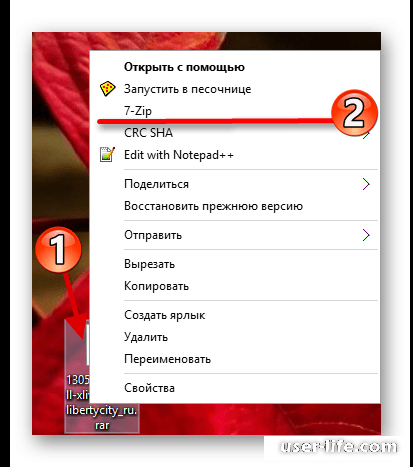
· Находите там два файла: xlive_d.dll и xlive.dll
· Копируете эти два файла в главную папку игры( это та папка, в которой находятся все файлы игры)
Третий способ: инсталляция патчей. Игра может не запуститься из-за отсутствия патчей. Вы можете скачать их из сайта производителя игры и установить.
· Откройте официальный сайт Rockstar games
· Перейдите на основную страницу загрузки
· Прокрутите до вкладки «Patches» и откройте его
· Выберите там GTA IV
· Выберите патч с названием «GRAND THEFT AUTO IV PATCH 7……»
· Выберите язык, после нажатия на нужный язык, загрузка начнется
· Распакуйте скачанный архив
· Откройте инсталлятор и следуйте инструкциям
Четвертый способ: совместимость. Кликните по ярлыку игры правой кнопкой мыши и выберите «Свойства». Далее выберите пункт «Совместимость». Поставьте галочку напротив «Запустить программу в режиме совместимости:», затем выберите пункт «Windows XP(SP3)». Примените изменения. Ещё можно в том же меню «Совместимость» запустить автоматическую проверку совместимости. В вышедшем окне пойдет загрузка, после окончания жмём на «Использовать
Рекомендованные параметры», затем выбираете «Проверить программу». Если все нормально, то жмём кнопку «Далее».
ПРОБЛЕМЫ С УСТАНОВКОЙ
Установить GTA 4 на Windows 7 и поздние версии сложнее, если сравнивать с любой другой игрой. В 2008 году для запуска официальных проектов на компьютерах требовалось наличие утилиты Games For Windows Live. Она фигурировала на рынке 2 года, после чего была признана неудобной и удалена. Проекты, базирующиеся на ее поддержке, требуют даже сейчас установку Games For Windows Live.
При регистрации и вводе номера в открытом клиенте возникают сложности с входом. Утилита не воспринимает новых учетных записей. Проблема существует, решается полным удалением, скачиванием предыдущей версии с последующим обновлением на компьютере. Игрокам, планирующим загружать пиратскую версию, рекомендуется икать контент с переработанным кодом. В них необходимость программы устранена, что упрощает в разы работу с установкой и запуском.
Кроме загрузки приложения в случае с ГТА 4 игрок должен сделать два других действия. Поставить режим совместимости на файле с расширением .exe установщика. Это же действие следует проделать с .exe составляющей установки Rockstar Games Social Club. Эта утилита необходима для запуска четвертой и пятой части серии. Для выставления режима совместимости необходимо нажать ПКМ на файле, выбрать «совместимость» и выставить ее с Windows XP SP3 в спадающем списке.
РЕШЕНИЕ ДРУГИХ ПРОБЛЕМ ПРОСТЫМИ СПОСОБАМИ
ГТА 4 на Виндовс 10, 8 и 7 не запускает по ряду причин. Пользователям в случае с возникновением ошибки нужно посмотреть на код и ключевые слова. В них кроется путь к решению. Игрока предварительно перед запуском проекта рекомендуется проделать стандартные действия. Необходимо убедится в наличии установленного дополнительного программного обеспечения. Сюда входят библиотеки DirectX, Visual C++ и приложение .NET Framework.
Скачивать их следует с официального сайта, пользуясь последними версиями. Если в установщике есть пункт с загрузкой дополнительного ПО, игрокам следует соглашаться. Некоторые проекты используют уникальные библиотеки, без них запуск не осуществится. При этом на экране не возникают ошибки, процесс не входит в работу. Вторым обязательным действием является проверка драйверов.
В ручном режиме осуществить ее невозможно, понадобится помощь утилит. Рекомендуется использовать Driver Identifier. Приложение автоматически определяет отсутствующие файлы обновлений для конкретного аппаратного обеспечения. Пользователя перебрасывает на сайт в дальнейшем с выбором драйвера. Все ресурсы для закачки проверены авторами, наличие вредоносного контента исключено.
ДАЛЬНЕЙШИЕ РАБОТЫ С ЗАПУСКОМ
Если GTA 4 на Windows 10, 8 и 7 не запускается с ошибкой xlive.dll, то проблема в поврежденных библиотеках Games For Windows Live. Одноименные файлы используются в четвертой части, их необходимо скачать отдельно с проверенного сайта. Проблема распространенная, сложностей с поиском контента не возникнет. Их следует копировать с дальнейшей заменой в папку с игрой.
При наличии официальной версии путь будет Steam/steammaps/common/Grand Theft Auto 4. После этого требуется перезагрузить компьютер и попытаться совершить запуск. Банальной проблемой невозможности поиграть в ГТА 4 является отсутствие последней версии патча. Такая проблема преследовала пользователей с 2008 года и до момента выхода официальных обновлений от студии Rockstar Games. Для уверенности следует сделать проверку.
В браузере откройте официальный сайт вышеупомянутой студии и войдите в меню Patches. Откроется список игр, среди которых следует найти GTA 4 и нажать на иконку. Внутри следует выбрать версию 1.0.7.0 и загрузить на компьютер. Файл с архива распаковывается соответствующими программами, перед скачиванием выбирайте язык своей системы. Появится установщик, который необходимо запустить и подождать завершение работы.
ВАРИАНТ С СОВМЕСТИМОСТЬЮ
Запуск GTA 4 на Windows 10 часто сопровождается проблемой с совместимостью. Из-за этого возникают ошибки разного рода. Устранить их можно простым способом. В папке с игрой следует найти ярлык и нажать на нем правой клавишей мыши. В открывшемся меню следует выбрать пункт «Исправление проблем с совместимостью».
На Windows 10 проблема работы старых игр не новость для разработчиков. По этой причине был встроен вышеупомянутый инструмент. Дальше игрок должен выполнить запуск средства поиска и исправления проблем. В стартовом меню следует воспользоваться стандартными рекомендуемыми параметрами настройки. В автоматическом режиме через определенный промежуток времени к ГТА 4 будут применены настройки совместимости.
В открывшемся окне нажимайте на пункт «проверить программу». Если проблема заключалась только в несоответствии параметров, то должен произойти запуск без дальнейших проблем. При нажатии на старт может обнаружиться ошибка другого рода. Чаще всего связано это с отсутствием конкретных библиотек файлов с расширением .dll. В папке с установщиком отдельно идет дополнительное программное обеспечение. Рекомендуется попробовать его установить заново.
ПОСЛЕДНЯЯ ВОЗМОЖНОСТЬ
С GTA 4 на Windows 7 есть отдельный вариант, который используется перед установкой игры. При ошибках с запуском его можно использовать только после полного удаления всех файлов связанных с проектом с компьютера. Изначально следует открыть меню «Пуск» и в поиске найти утилиту «Выполнить». Откроется меню с командной строкой после запуска. В нем следует вписать regedit и запустить процесс.
Откроется меню реестра системы, в котором пользователь должен отрыть папку HKEY_LOCAL_MACHINESYSTEM и проследовать по пути дальнейшем CurrentControlSetControlWindows.
Редактор реестра в Windows
В правом меню будут колонки с названиями элементов и их значениями. Необходимо найти файл CSDVersion и третий ноль с конца в нем изменить на единицу. Сделать это можно нажатием правой клавишей мыши на элементе и выборе соответствующего меню. После перезагрузки устройства и выставления режима совместимости по вышеуказанному руководству следует запускать инсталлятор. Когда его работа завершится, обязательно проделайте обратные действия. В реестре замените значение с 1 на 0 для корректной работы системы.
Как правильно установить GTA 4 на Windows 10
Для того чтобы в Windows 10 не возникало проблем с запуском GTA 4, необходимо придерживаться некоторых правил во время установки, основное из которых — это запуск программы инсталляции в режиме совместимости.
Вставляем диск в привод или монтируем образ с игрой в виртуальный DVD-ROM.
Открываем корневую папку, переходим в директорию RGSC.
Щёлкаем правой кнопкой по файлу setup.exe, выбираем пункт «Свойства» (Properties). Далее переходим во вкладку «Совместимость» (Compatibility), ставим галочку у пункта «Запустить программу в режиме совместимости». Затем меняем фильтр на Windows Vista (Пакет обновления 2). И сохраняем изменения через кнопку OK.
Как настроить режим совместимости файла и системы
Во вкладке «Совместимость» устанавливаем режим с Windows Vista (Пакет обновления 2)
Далее возвращаемся в корневую папку диска и переходим в GTAIV. Проводим аналогичную операцию с фалом setup.exe.
Затем поочерёдно запускаем файлы setup.exe, сначала из папки RGSC, затем из GTAIV. Пользуясь подсказками программы (выбрать путь к директории игры, затем согласиться с условиями установки) инсталлируем игру.
При запуске игра возможно потребует дополнительное ПО, установка которого пройдёт в автоматическом режиме.
Существует не так много причин, по которым любая игра может не запуститься:
недостаточно прав в учётной записи пользователя;
не хватает графических библиотек;
слишком слабый ПК;
неактуальные драйверы видеокарты;
некачественный дистрибутив игры (пиратская версия, скачанная с сомнительного сайта).
Любой из этих факторов (кроме слабого компьютера) можно довольно просто решить. И первым делом нужно перескачать игру с другого источника и повторить инсталляцию. Если есть возможность, проверить работоспособность дистрибутива на другом ПК, так проще всего понять, причина в игре или в компьютере.
Решение проблем с запуском GTA 4 на Windows 10
В случае, когда в учётной записи не хватает прав, игру необходимо запустить от имени администратора. Для этого необходимо щёлкнуть правой кнопкой по ярлыку на рабочем столе или исполняющему файлу в директории с игрой, затем выбрать «Запуск от имени администратора».
Как запустить программу от имени администратора
Щёлкаем по файлу или ярлыку правой кнопкой и выбираем «Запуск от имени администратора»
Установка графических библиотек
Графические библиотеки — это важные строительные кирпичики, из которых состоит визуализация файлов во время работы игры. Порой данные библиотек могут повреждаться или изначально быть неполными. Исправление ситуации в обновлении с помощью онлайн-загрузчиков.
Переходим на официальную страницу для скачивания DirectX, скачиваем файл dxwebsetup и запускаем его.
Скачиваем файл dxwebsetup, запускаем и пользуясь подсказками мастера устанавливаем DirectX
Далее стандартно: соглашаемся с лицензионным соглашением, несколько раз щёлкаем «Далее» и ожидаем, пока программа скачает и обновит недостающие элементы.
Кроме DirectX также необходимо установить среду net.Framework.
Переходим на официальную страницу для скачивания net.Framework, скачиваем и запускаем файл.
Ожидаем, пока программа в автоматическом режиме распакует и установит все компоненты.
Обновление необходимых драйверов
Драйверы — это специальные программные оболочки, которые позволяют вести общение операционной системе с подключённым к компьютеру устройствам. Без этих приложений девайсы работать просто не будут, а без актуальных версий не раскроют свой потенциал полностью. Очень важно следить за новинками в сфере драйверов, именно они нужны для корректной жизнедеятельности ПК и всех запущенных процессов.
В поиске Windows прописываем devmgmt.msc и выбираем лучшее соответствие.
В поиске Windows прописываем devmgmt.msc и выбираем лучшее соответствие
Открываем вкладку с видеокартами, дважды щёлкаем по устройству, чтобы вызвать свойства.
Открываем вкладку с видеокартами, и дважды щёлкаем по устройству
В окне свойств переходим во вкладку «Драйвер», нажимаем кнопку «Обновить драйвер».
В окне свойств переходим во вкладку «Драйвер», нажимаем кнопку «Обновить драйвер»
Далее щёлкаем на «Автоматический поиск» и ожидаем, пока программа найдёт, скачает и установит наилучший продукт.
Щёлкаем на «Автоматический поиск» и ожидаем, пока программа найдёт, скачает и установит наилучший продукт
Перезагружаем компьютер.
Насколько я могу судить по своему опыту, наиболее частая проблема незапуска или тормозов в игре — это отсутствие актуального драйвера видеокарты. Дело в том, что при установке ОС в систему инсталлируются базовые драйверы видеокарт, которые поддерживают только основные их функции. Занимаясь ремонтом и обслуживанием ПК, при жалобе на «слабую производительность в играх» первым делом всегда обновляю именно эти программы для устройств. И это почти всегда срабатывает и дает наилучший результат.
После этих способов игра должна запуститься, вот вы и пополнили свою личную «библиотеку».
Заядлые игроки и просто любители всяких компьютерных игр, запуская на компьютере с операционной системой Windows 10 Grand theft auto IV, могут столкнуться с такой проблемой, как запуск игры. Проблема состоится в том, что эта операционная система не всегда хочет запускать старые игрушки. Давайте рассмотрим различные проблемы из-за которых игра не запускается:

Во-первых, игра может не запуститься из-за устаревших драйверов и компонентов, которые очень важны для работоспособности игры, это может быть например DirectX или Visual C++. И так, вам необходимо обновить драйвера. Для этого дела существуют различные программы. Конечно, если вы не хотите использовать такие программы, то всегда можете обновить драйвера через систему, но все же с программой будет быстрее. Для примера возьмём утилиту DriverPack solution.
Она может скачивать и драйвера, и различные компоненты, в том числе и DirectX. Скачиваете утилиту и запускаете exe-файл. Перед вами откроется окно, где вы можете установить файлы в автоматическом режиме или же вручную.
Автоматический режим очень прост, он нам не подходит, поэтому будем запускать режим эксперта, который находится внизу окна, рядом с ним характерная иконка шестерёнки. Вот вам инструкция по ручной установке:
· Нажимаете на шестерёнку
· Выбираете те драйвера, которые хотите установить на компьютер
· Далее нажимаете на «Установить всё»
Второй способ: если после первого способа игра не запустилась, то скопируйте в корневую папку GTA IV специальные файлы. Вот ссылка на них: https://drive.google.com/file/d/1g-VzQiIi5OimrlPQcDV0toJTlhg6PLwC/view
· Скачиваете файл
· Распаковываете архив
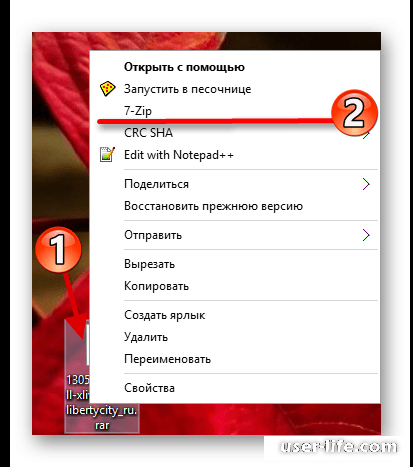
· Находите там два файла: xlive_d.dll и xlive.dll
· Копируете эти два файла в главную папку игры( это та папка, в которой находятся все файлы игры)
Третий способ: инсталляция патчей. Игра может не запуститься из-за отсутствия патчей. Вы можете скачать их из сайта производителя игры и установить.
· Откройте официальный сайт Rockstar games
· Перейдите на основную страницу загрузки
· Прокрутите до вкладки «Patches» и откройте его
· Выберите там GTA IV
· Выберите патч с названием «GRAND THEFT AUTO IV PATCH 7……»
· Выберите язык, после нажатия на нужный язык, загрузка начнется
· Распакуйте скачанный архив
· Откройте инсталлятор и следуйте инструкциям
Четвертый способ: совместимость. Кликните по ярлыку игры правой кнопкой мыши и выберите «Свойства». Далее выберите пункт «Совместимость». Поставьте галочку напротив «Запустить программу в режиме совместимости:», затем выберите пункт «Windows XP(SP3)». Примените изменения. Ещё можно в том же меню «Совместимость» запустить автоматическую проверку совместимости. В вышедшем окне пойдет загрузка, после окончания жмём на «Использовать
Рекомендованные параметры», затем выбираете «Проверить программу». Если все нормально, то жмём кнопку «Далее».
ПРОБЛЕМЫ С УСТАНОВКОЙ
Установить GTA 4 на Windows 7 и поздние версии сложнее, если сравнивать с любой другой игрой. В 2008 году для запуска официальных проектов на компьютерах требовалось наличие утилиты Games For Windows Live. Она фигурировала на рынке 2 года, после чего была признана неудобной и удалена. Проекты, базирующиеся на ее поддержке, требуют даже сейчас установку Games For Windows Live.
При регистрации и вводе номера в открытом клиенте возникают сложности с входом. Утилита не воспринимает новых учетных записей. Проблема существует, решается полным удалением, скачиванием предыдущей версии с последующим обновлением на компьютере. Игрокам, планирующим загружать пиратскую версию, рекомендуется икать контент с переработанным кодом. В них необходимость программы устранена, что упрощает в разы работу с установкой и запуском.
Кроме загрузки приложения в случае с ГТА 4 игрок должен сделать два других действия. Поставить режим совместимости на файле с расширением .exe установщика. Это же действие следует проделать с .exe составляющей установки Rockstar Games Social Club. Эта утилита необходима для запуска четвертой и пятой части серии. Для выставления режима совместимости необходимо нажать ПКМ на файле, выбрать «совместимость» и выставить ее с Windows XP SP3 в спадающем списке.
РЕШЕНИЕ ДРУГИХ ПРОБЛЕМ ПРОСТЫМИ СПОСОБАМИ
ГТА 4 на Виндовс 10, 8 и 7 не запускает по ряду причин. Пользователям в случае с возникновением ошибки нужно посмотреть на код и ключевые слова. В них кроется путь к решению. Игрока предварительно перед запуском проекта рекомендуется проделать стандартные действия. Необходимо убедится в наличии установленного дополнительного программного обеспечения. Сюда входят библиотеки DirectX, Visual C++ и приложение .NET Framework.
Скачивать их следует с официального сайта, пользуясь последними версиями. Если в установщике есть пункт с загрузкой дополнительного ПО, игрокам следует соглашаться. Некоторые проекты используют уникальные библиотеки, без них запуск не осуществится. При этом на экране не возникают ошибки, процесс не входит в работу. Вторым обязательным действием является проверка драйверов.
В ручном режиме осуществить ее невозможно, понадобится помощь утилит. Рекомендуется использовать Driver Identifier. Приложение автоматически определяет отсутствующие файлы обновлений для конкретного аппаратного обеспечения. Пользователя перебрасывает на сайт в дальнейшем с выбором драйвера. Все ресурсы для закачки проверены авторами, наличие вредоносного контента исключено.
ДАЛЬНЕЙШИЕ РАБОТЫ С ЗАПУСКОМ
Если GTA 4 на Windows 10, 8 и 7 не запускается с ошибкой xlive.dll, то проблема в поврежденных библиотеках Games For Windows Live. Одноименные файлы используются в четвертой части, их необходимо скачать отдельно с проверенного сайта. Проблема распространенная, сложностей с поиском контента не возникнет. Их следует копировать с дальнейшей заменой в папку с игрой.
При наличии официальной версии путь будет Steam/steammaps/common/Grand Theft Auto 4. После этого требуется перезагрузить компьютер и попытаться совершить запуск. Банальной проблемой невозможности поиграть в ГТА 4 является отсутствие последней версии патча. Такая проблема преследовала пользователей с 2008 года и до момента выхода официальных обновлений от студии Rockstar Games. Для уверенности следует сделать проверку.
В браузере откройте официальный сайт вышеупомянутой студии и войдите в меню Patches. Откроется список игр, среди которых следует найти GTA 4 и нажать на иконку. Внутри следует выбрать версию 1.0.7.0 и загрузить на компьютер. Файл с архива распаковывается соответствующими программами, перед скачиванием выбирайте язык своей системы. Появится установщик, который необходимо запустить и подождать завершение работы.
ВАРИАНТ С СОВМЕСТИМОСТЬЮ
Запуск GTA 4 на Windows 10 часто сопровождается проблемой с совместимостью. Из-за этого возникают ошибки разного рода. Устранить их можно простым способом. В папке с игрой следует найти ярлык и нажать на нем правой клавишей мыши. В открывшемся меню следует выбрать пункт «Исправление проблем с совместимостью».
На Windows 10 проблема работы старых игр не новость для разработчиков. По этой причине был встроен вышеупомянутый инструмент. Дальше игрок должен выполнить запуск средства поиска и исправления проблем. В стартовом меню следует воспользоваться стандартными рекомендуемыми параметрами настройки. В автоматическом режиме через определенный промежуток времени к ГТА 4 будут применены настройки совместимости.
В открывшемся окне нажимайте на пункт «проверить программу». Если проблема заключалась только в несоответствии параметров, то должен произойти запуск без дальнейших проблем. При нажатии на старт может обнаружиться ошибка другого рода. Чаще всего связано это с отсутствием конкретных библиотек файлов с расширением .dll. В папке с установщиком отдельно идет дополнительное программное обеспечение. Рекомендуется попробовать его установить заново.
ПОСЛЕДНЯЯ ВОЗМОЖНОСТЬ
С GTA 4 на Windows 7 есть отдельный вариант, который используется перед установкой игры. При ошибках с запуском его можно использовать только после полного удаления всех файлов связанных с проектом с компьютера. Изначально следует открыть меню «Пуск» и в поиске найти утилиту «Выполнить». Откроется меню с командной строкой после запуска. В нем следует вписать regedit и запустить процесс.
Откроется меню реестра системы, в котором пользователь должен отрыть папку HKEY_LOCAL_MACHINESYSTEM и проследовать по пути дальнейшем CurrentControlSetControlWindows.
Редактор реестра в Windows
В правом меню будут колонки с названиями элементов и их значениями. Необходимо найти файл CSDVersion и третий ноль с конца в нем изменить на единицу. Сделать это можно нажатием правой клавишей мыши на элементе и выборе соответствующего меню. После перезагрузки устройства и выставления режима совместимости по вышеуказанному руководству следует запускать инсталлятор. Когда его работа завершится, обязательно проделайте обратные действия. В реестре замените значение с 1 на 0 для корректной работы системы.
Как правильно установить GTA 4 на Windows 10
Для того чтобы в Windows 10 не возникало проблем с запуском GTA 4, необходимо придерживаться некоторых правил во время установки, основное из которых — это запуск программы инсталляции в режиме совместимости.
Вставляем диск в привод или монтируем образ с игрой в виртуальный DVD-ROM.
Открываем корневую папку, переходим в директорию RGSC.
Щёлкаем правой кнопкой по файлу setup.exe, выбираем пункт «Свойства» (Properties). Далее переходим во вкладку «Совместимость» (Compatibility), ставим галочку у пункта «Запустить программу в режиме совместимости». Затем меняем фильтр на Windows Vista (Пакет обновления 2). И сохраняем изменения через кнопку OK.
Как настроить режим совместимости файла и системы
Во вкладке «Совместимость» устанавливаем режим с Windows Vista (Пакет обновления 2)
Далее возвращаемся в корневую папку диска и переходим в GTAIV. Проводим аналогичную операцию с фалом setup.exe.
Затем поочерёдно запускаем файлы setup.exe, сначала из папки RGSC, затем из GTAIV. Пользуясь подсказками программы (выбрать путь к директории игры, затем согласиться с условиями установки) инсталлируем игру.
При запуске игра возможно потребует дополнительное ПО, установка которого пройдёт в автоматическом режиме.
Существует не так много причин, по которым любая игра может не запуститься:
недостаточно прав в учётной записи пользователя;
не хватает графических библиотек;
слишком слабый ПК;
неактуальные драйверы видеокарты;
некачественный дистрибутив игры (пиратская версия, скачанная с сомнительного сайта).
Любой из этих факторов (кроме слабого компьютера) можно довольно просто решить. И первым делом нужно перескачать игру с другого источника и повторить инсталляцию. Если есть возможность, проверить работоспособность дистрибутива на другом ПК, так проще всего понять, причина в игре или в компьютере.
Решение проблем с запуском GTA 4 на Windows 10
В случае, когда в учётной записи не хватает прав, игру необходимо запустить от имени администратора. Для этого необходимо щёлкнуть правой кнопкой по ярлыку на рабочем столе или исполняющему файлу в директории с игрой, затем выбрать «Запуск от имени администратора».
Как запустить программу от имени администратора
Щёлкаем по файлу или ярлыку правой кнопкой и выбираем «Запуск от имени администратора»
Установка графических библиотек
Графические библиотеки — это важные строительные кирпичики, из которых состоит визуализация файлов во время работы игры. Порой данные библиотек могут повреждаться или изначально быть неполными. Исправление ситуации в обновлении с помощью онлайн-загрузчиков.
Переходим на официальную страницу для скачивания DirectX, скачиваем файл dxwebsetup и запускаем его.
Скачиваем файл dxwebsetup, запускаем и пользуясь подсказками мастера устанавливаем DirectX
Далее стандартно: соглашаемся с лицензионным соглашением, несколько раз щёлкаем «Далее» и ожидаем, пока программа скачает и обновит недостающие элементы.
Кроме DirectX также необходимо установить среду net.Framework.
Переходим на официальную страницу для скачивания net.Framework, скачиваем и запускаем файл.
Ожидаем, пока программа в автоматическом режиме распакует и установит все компоненты.
Обновление необходимых драйверов
Драйверы — это специальные программные оболочки, которые позволяют вести общение операционной системе с подключённым к компьютеру устройствам. Без этих приложений девайсы работать просто не будут, а без актуальных версий не раскроют свой потенциал полностью. Очень важно следить за новинками в сфере драйверов, именно они нужны для корректной жизнедеятельности ПК и всех запущенных процессов.
В поиске Windows прописываем devmgmt.msc и выбираем лучшее соответствие.
В поиске Windows прописываем devmgmt.msc и выбираем лучшее соответствие
Открываем вкладку с видеокартами, дважды щёлкаем по устройству, чтобы вызвать свойства.
Открываем вкладку с видеокартами, и дважды щёлкаем по устройству
В окне свойств переходим во вкладку «Драйвер», нажимаем кнопку «Обновить драйвер».
В окне свойств переходим во вкладку «Драйвер», нажимаем кнопку «Обновить драйвер»
Далее щёлкаем на «Автоматический поиск» и ожидаем, пока программа найдёт, скачает и установит наилучший продукт.
Щёлкаем на «Автоматический поиск» и ожидаем, пока программа найдёт, скачает и установит наилучший продукт
Перезагружаем компьютер.
Насколько я могу судить по своему опыту, наиболее частая проблема незапуска или тормозов в игре — это отсутствие актуального драйвера видеокарты. Дело в том, что при установке ОС в систему инсталлируются базовые драйверы видеокарт, которые поддерживают только основные их функции. Занимаясь ремонтом и обслуживанием ПК, при жалобе на «слабую производительность в играх» первым делом всегда обновляю именно эти программы для устройств. И это почти всегда срабатывает и дает наилучший результат.
После этих способов игра должна запуститься, вот вы и пополнили свою личную «библиотеку».
Рейтинг:
(голосов:1)
Не пропустите похожие инструкции:
Комментариев пока еще нет. Вы можете стать первым!
Популярное
Авторизация






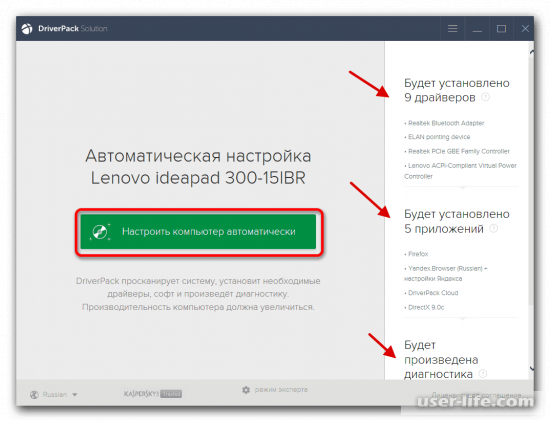
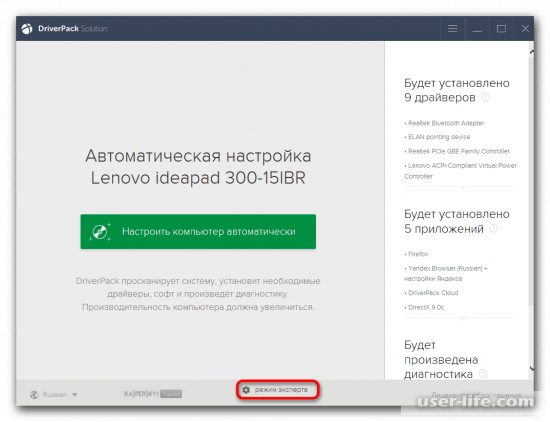
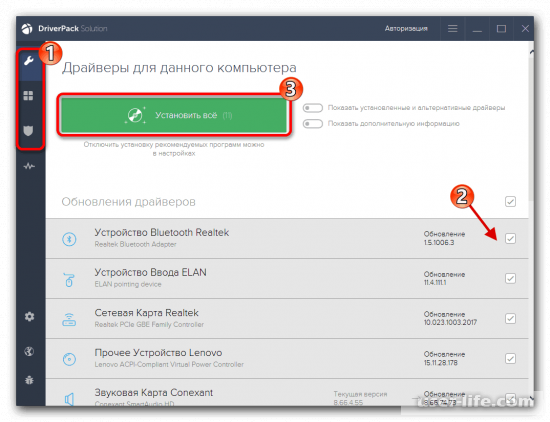
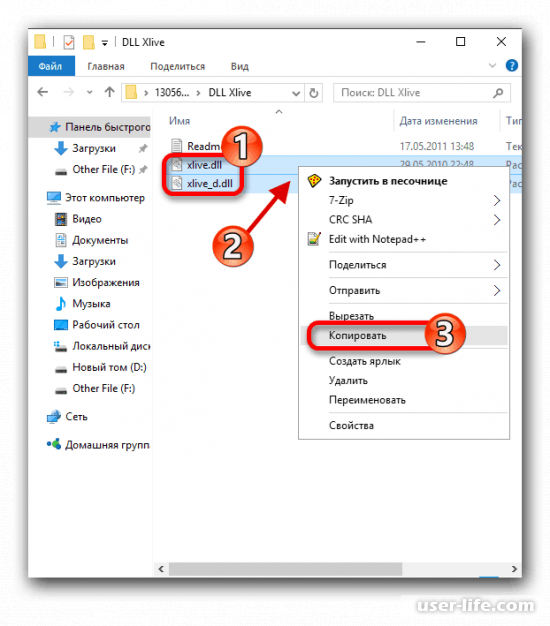
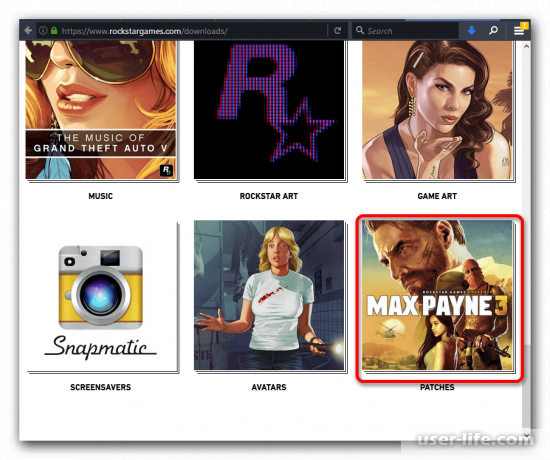
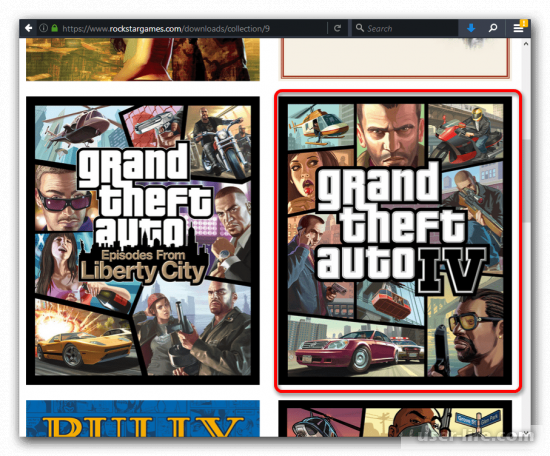
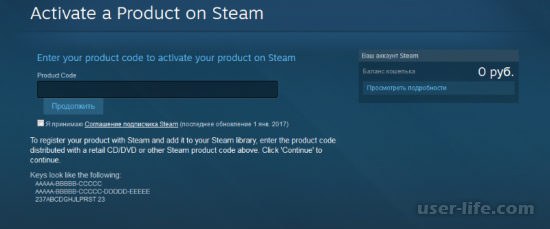
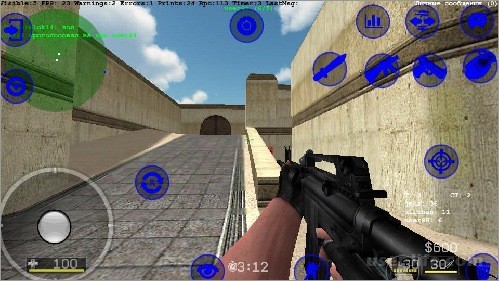
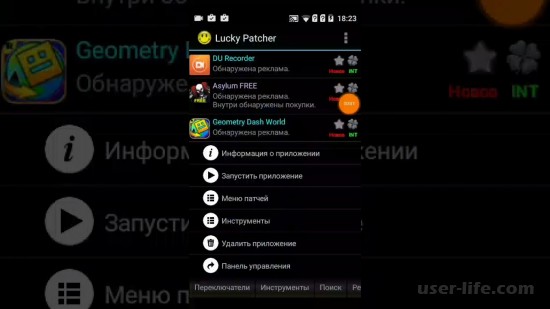



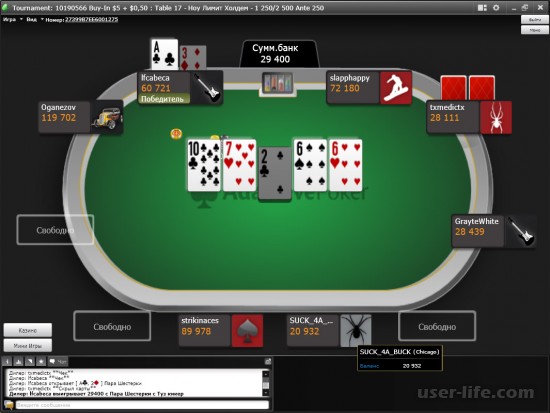













Добавить комментарий!